
สารบัญ:
- ผู้เขียน John Day [email protected].
- Public 2024-01-30 13:04.
- แก้ไขล่าสุด 2025-01-23 15:12.
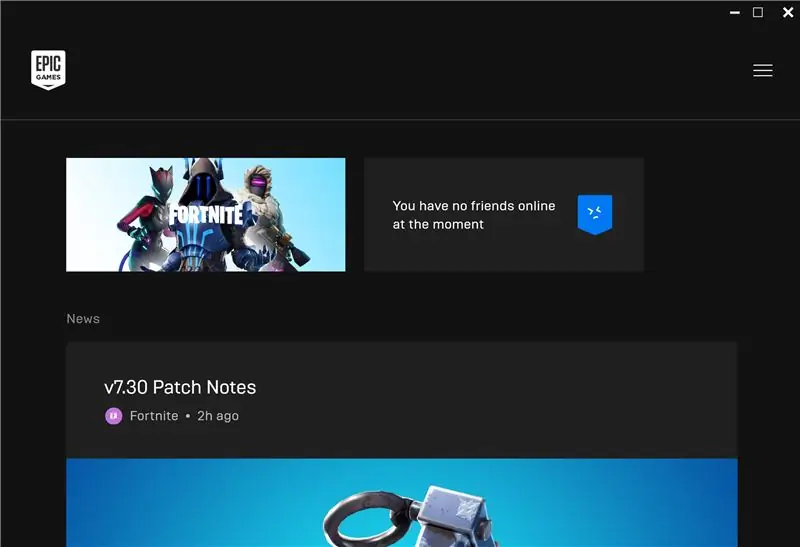
ด้วยการเปิดตัวของ Epic Games Store และผลกระทบของเกมอย่าง Fortnite ตัวเรียกใช้งานของ Epic Games ได้ทำการเปลี่ยนแปลงครั้งใหญ่ในปี 2018 และในปี 2019 ในขณะที่ยังมีหมวดหมู่ที่สามารถเลือกได้ง่ายสำหรับการพัฒนาปกติ (โดยใช้ตัวแก้ไขเอนจิ้น Unreal พื้นฐาน) สำหรับพวกเราที่ต้องการเข้าถึงชุดม็อดเพื่อม็อดเกมโปรด วิธีการเข้าถึง ติดตั้ง และเปิดใช้ได้เปลี่ยนไปแล้ว บทช่วยสอนนี้จะแสดงให้คุณเห็นถึงวิธีการทำทั้งหมดนั้น
รูปภาพด้านบนแสดงหน้าหลักที่แสดงเมื่อลงชื่อเข้าใช้ตัวเรียกใช้งานของ Epic Game จากการติดตั้งและเข้าสู่ระบบใหม่ ขณะนี้เราอยู่ในหมวดหมู่การค้นพบซึ่งไม่ใช่ที่ที่เราต้องการ
ขั้นตอนที่ 1: ไปที่ร้านค้า
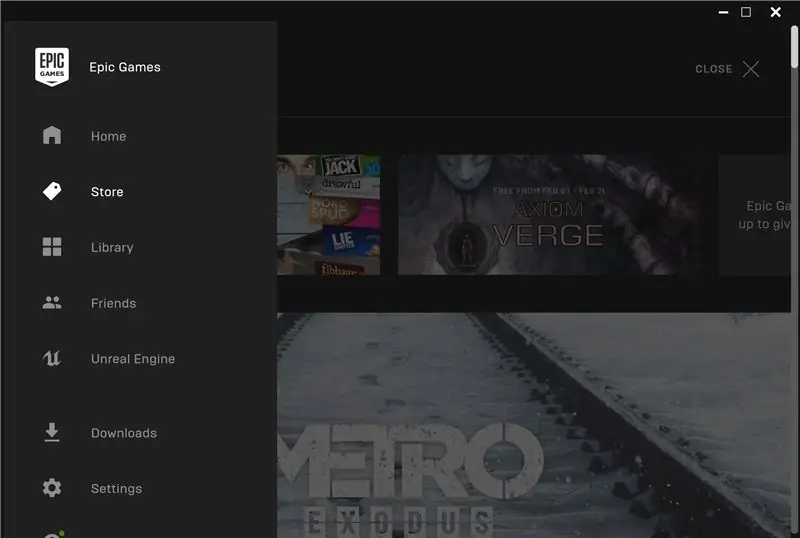
แทนที่จะมีแท็บม็อดเหมือนที่เคยเป็นมา ม็อด Robo Recall (ชุดม็อดที่ใช้สำหรับบทช่วยสอนนี้)
มีอยู่จริงในร้าน! ในการค้นหา เราต้องไปที่ Epic Games Store ก่อน คลิกที่ปุ่มเมนูที่มุมบนขวาของหน้าต่างเพื่อเปิดเมนูและเลือก "ร้านค้า" เพื่อไปที่นั่น
ขั้นตอนที่ 2: การเลื่อน
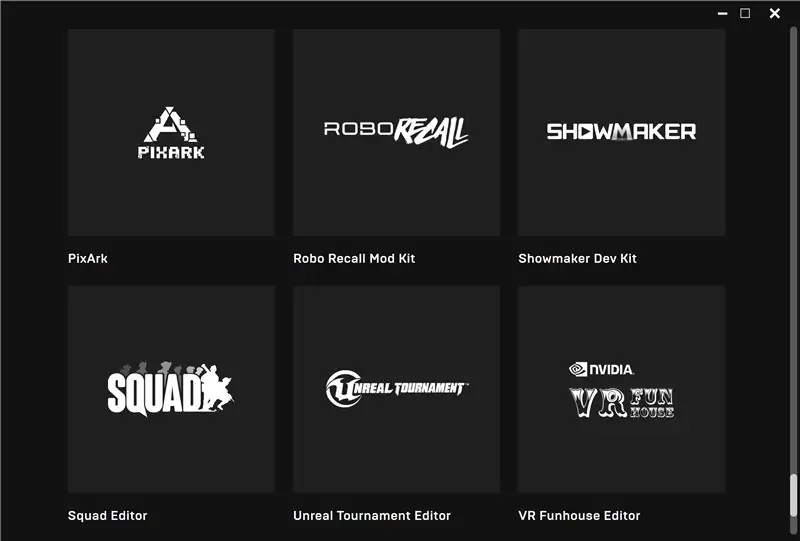
เมื่อคุณอยู่ในร้านแล้ว คุณจะต้องเลื่อนลงมาจนสุดด้านล่าง นี่คือที่ที่ mod kits อาศัยอยู่! เลือกอันที่คุณต้องการแล้วคลิก (ในกรณีนี้ Robo Recall)
ขั้นตอนที่ 3: รับ Mod Kit
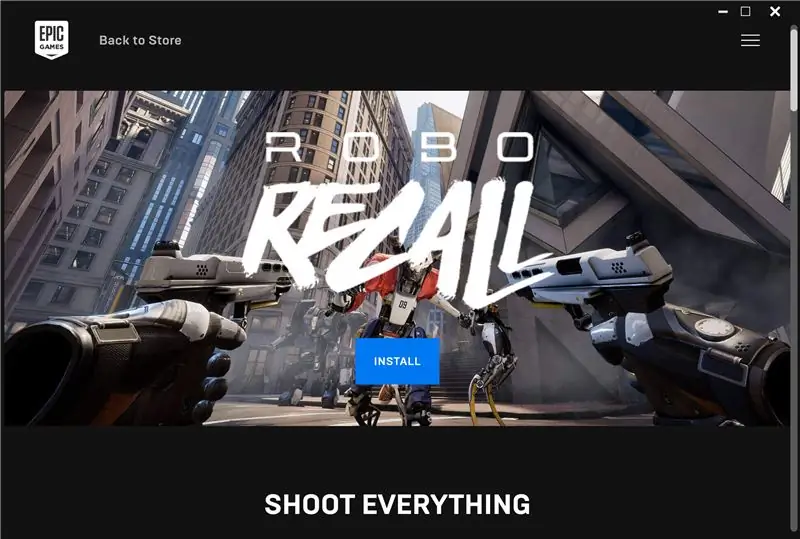
นี่จะนำคุณไปยังหน้าผลิตภัณฑ์ขนาดเล็กเกี่ยวกับชุดม็อดแต่ละชุด! เราต้องการติดตั้งทันที ให้กดปุ่ม "ติดตั้ง" สีฟ้าขนาดใหญ่ แล้วปฏิบัติตามคำแนะนำเพื่อเริ่มต้น
ขั้นตอนที่ 4: หนังสือเล่มนี้เกินกำหนด
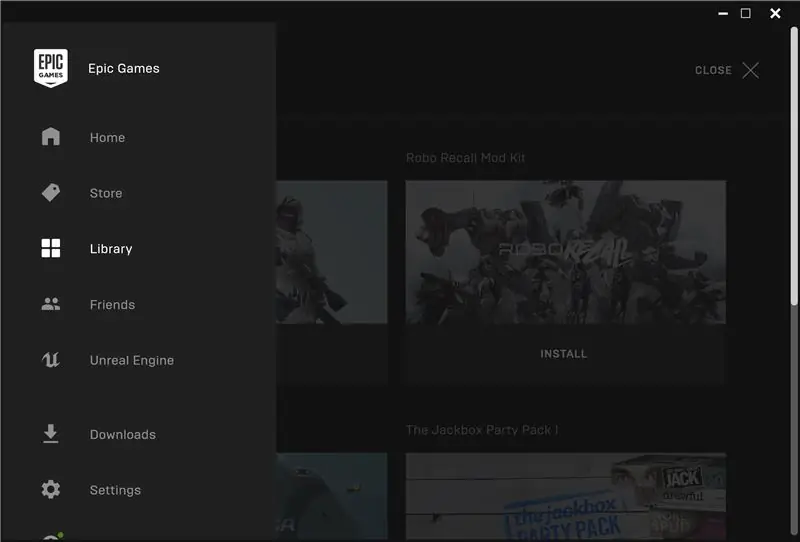
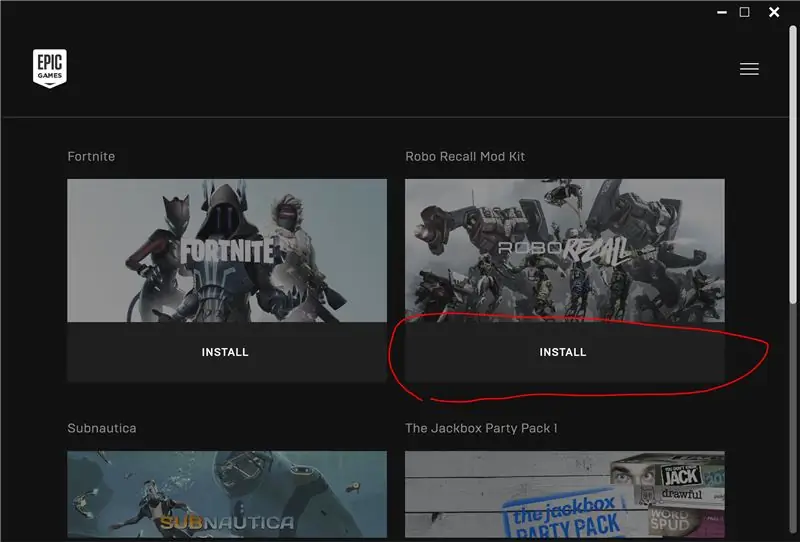
เมื่อคุณติดตั้งชุดม็อดแล้ว คุณไม่จำเป็นต้องไปที่ร้านทุกครั้งเพื่อเปิดใช้ เพียงกดปุ่มเมนูอีกครั้งและไปที่แท็บ "ไลบรารี" และควรปรากฏขึ้นที่นั่น เพียงคลิกปุ่มเปิดตัวเพื่อเปิดตั้งแต่บัดนี้เป็นต้นไป! ^^ (จะแทนที่ปุ่ม "ติดตั้ง" ในรูปที่สองด้านบน)
และนั่นคือวิธีที่คุณค้นหา ติดตั้ง และเปิดใช้ชุดม็อด Ureal Engine! ฉันหวังว่านี่จะช่วยทุกคนได้! ขอให้โชคดี แล้วเจอกันใหม่ครั้งหน้านะ เจ้าหน้าที่!
แนะนำ:
วิธีการติดตั้ง รัน และเชื่อมต่อคอนโทรลเลอร์กับอีมูเลเตอร์: 7 ขั้นตอน

วิธีการติดตั้ง เรียกใช้ และเชื่อมต่อคอนโทรลเลอร์กับอีมูเลเตอร์: คุณเคยนั่งและจำวัยเด็กของคุณในฐานะนักเล่นเกมอายุน้อยและบางครั้งหวังว่าคุณจะสามารถหวนคิดถึงอัญมณีเก่า ๆ ในอดีตได้หรือไม่? มีแอพสำหรับสิ่งนั้น….โดยเฉพาะมีชุมชนเกมเมอร์ที่สร้างโปรแกรม
วิธีการติดตั้ง ROS: 6 ขั้นตอน

วิธีการติดตั้ง ROS: ในบทช่วยสอนนี้ คุณจะได้เรียนรู้วิธีติดตั้ง ROS ระบบปฏิบัติการหุ่นยนต์ (ROS) เป็นมิดเดิลแวร์หุ่นยนต์โอเพนซอร์ซ และคุณจะใช้มันเพื่อควบคุม Arduino ของคุณ หากคุณสนใจเรียนรู้เพิ่มเติม โปรดไปที่: http://wiki.ros.org/ROS/Introduction
วิธีการติดตั้ง KiCad (Windows) ?: 5 ขั้นตอน

วิธีการติดตั้ง KiCad (Windows) : KiCad เป็นชุดซอฟต์แวร์โอเพ่นซอร์สสำหรับ Electronic Design Automation (EDA) โปรแกรมจัดการ Schematic Capture และ PCB Layout พร้อมเอาต์พุต Gerber ชุดทำงานบน Windows, Linux และ macOS และได้รับอนุญาตภายใต้ GNU GPL v3 คุณสามารถตรวจสอบผับของเรา
วิธีการติดตั้ง Retropie/Emulationstation บน OrangePi3: 5 ขั้นตอน

วิธีการติดตั้ง Retropie/Emulationstation บน OrangePi3: ฉันดิ้นรนกับบอร์ดนี้มาโดยตลอด OP Android นั้นห่วย ลินุกซ์ก็ปล่อยเช่นกัน ดังนั้นเราจึงพึ่งพา Armbian ได้เท่านั้น ตลอดเวลาที่ผ่านมา ฉันอยากจะลองแปลงเป็น emulationstation แต่ไม่มีการเผยแพร่อย่างเป็นทางการสำหรับ
วิธีการติดตั้ง Shaders Mod 1.16.5 ด้วยพื้นผิวที่สมจริง: 6 ขั้นตอน

วิธีการติดตั้ง Shaders Mod 1.16.5 ด้วยพื้นผิวที่สมจริง: สวัสดีเพื่อน ๆ ที่รักของชุมชน Minecraft วันนี้ฉันจะสอนวิธีติดตั้ง shaders mod 1.16.5 ด้วยพื้นผิวที่เหมือนจริงมาก
